win11账户被锁定进不了系统咋办 win11账户被锁定无法登录系统解决方法
更新时间:2024-01-05 11:05:13作者:xinxin
由于win11系统中自带有默认的个人账户,因此用户在启动电脑时都会默认登录本地账户来操作,可是最近有用户的win11电脑在开机的过程中,却莫名遇到了账户被锁定,无法登录系统的情况,对此win11账户被锁定进不了系统咋办呢?接下来小编就给大家讲解win11账户被锁定无法登录系统解决方法。
推荐下载:win11专业版下载
具体方法:
1、首先我们需要在左下角使用其他可以登录的账户“登录”。
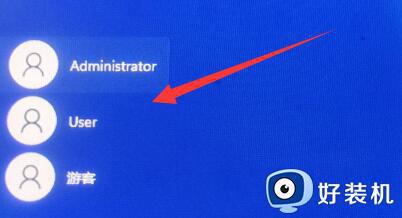
2、登录后,右键此电脑打开“管理”。
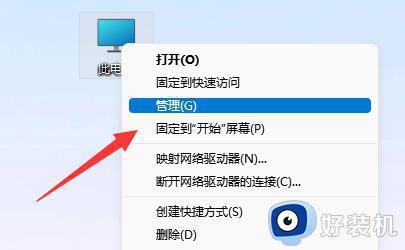
3、然后进入“本地用户和组”下的“用户”选项。
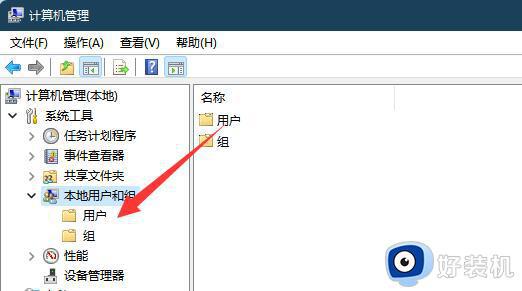
4、随后双击打开无法登录的账户。
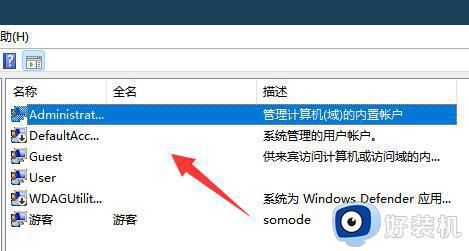
5、进入后取消“账户已禁用”并确定,最后重启电脑就能正常登录那个账号了。
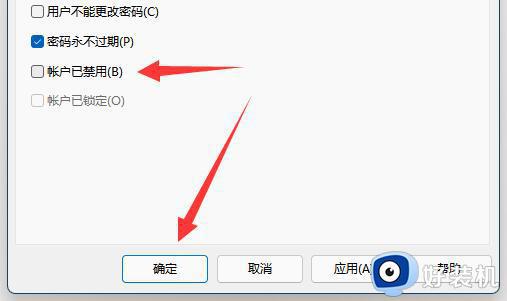
如果没有其他账户,那么就需要进入安全模式来操作。
上述就是小编告诉大家的win11账户被锁定无法登录系统解决方法了,有出现这种现象的小伙伴不妨根据小编的方法来解决吧,希望能够对大家有所帮助。
win11账户被锁定进不了系统咋办 win11账户被锁定无法登录系统解决方法相关教程
- win11账户锁定无法进入系统怎么办 win11账号被锁定无法登录的解决方法
- win11登录账号被锁定怎么回事 win11账户锁定无法登录如何解决
- win11电脑账户被锁定如何解除 如何解决win11账户被锁定
- win11账户被锁的解决方法 win11账户被锁定该如何解决
- Win11账号被锁的处理方法 win11账号被锁无法登陆如何解决
- win11密码错误过多被锁怎么办 win11账户锁定无法进入系统如何解决
- win11账户锁定怎么解除 win11电脑账户被锁定如何解锁
- win11密码错误过多被锁如何解决 win11账户锁定无法进入系统怎么办
- win11引用的账户当前已锁定,且可能无法登录怎么办
- win11账号锁定且无法登录怎么办 win11账号锁定且无法登录的解决方法
- win11家庭版右键怎么直接打开所有选项的方法 win11家庭版右键如何显示所有选项
- win11家庭版右键没有bitlocker怎么办 win11家庭版找不到bitlocker如何处理
- win11家庭版任务栏怎么透明 win11家庭版任务栏设置成透明的步骤
- win11家庭版无法访问u盘怎么回事 win11家庭版u盘拒绝访问怎么解决
- win11自动输入密码登录设置方法 win11怎样设置开机自动输入密登陆
- win11界面乱跳怎么办 win11界面跳屏如何处理
win11教程推荐
- 1 win11安装ie浏览器的方法 win11如何安装IE浏览器
- 2 win11截图怎么操作 win11截图的几种方法
- 3 win11桌面字体颜色怎么改 win11如何更换字体颜色
- 4 电脑怎么取消更新win11系统 电脑如何取消更新系统win11
- 5 win10鼠标光标不见了怎么找回 win10鼠标光标不见了的解决方法
- 6 win11找不到用户组怎么办 win11电脑里找不到用户和组处理方法
- 7 更新win11系统后进不了桌面怎么办 win11更新后进不去系统处理方法
- 8 win11桌面刷新不流畅解决方法 win11桌面刷新很卡怎么办
- 9 win11更改为管理员账户的步骤 win11怎么切换为管理员
- 10 win11桌面卡顿掉帧怎么办 win11桌面卡住不动解决方法
